Het werken met meerdere PDF's kan snel frustrerend worden wanneer u content moet kopiëren, aparte bijlagen moet verzenden en verspreide bestanden moet bijhouden.
De eenvoudigste oplossing voor dit dilemma is om uw multiversum van PDF-bestanden samen te voegen tot één PDF-document. Adobe Acrobat is natuurlijk populair, maar het is duur en te complex.
Maar u hebt geen betaalde software nodig om PDF's samen te voegen. Er zijn tal van gratis online tools waarmee u PDF's binnen enkele seconden kunt samenvoegen. Sommige ondersteunen zelfs extra functies zoals het bewerken, converteren, ondertekenen en annoteren van PDF's!
In dit artikel bekijken we hoe u PDF-bestanden gratis online kunt samenvoegen en uw werkstroom voor documentbeheer kunt vereenvoudigen met eenvoudige tools voor slepen en neerzetten. Laten we aan de slag gaan.
🧠Leuk weetje: Elk jaar worden er meer dan 400 miljard PDF's geopend en 16 miljard documenten bewerkt met Adobe Acrobat!
PDF-bestanden gratis samenvoegen
Lijkt het samenvoegen van PDF-documenten een hele taak? Hier is een eenvoudige, stapsgewijze handleiding die u laat zien hoe u PDF-bestanden gratis kunt combineren op zowel Mac als Windows:
PDF's samenvoegen op Mac
Als u een Mac gebruikt, beschikt u al over de ingebouwde tools om PDF's te combineren zonder extra software. Met Voorbeeld kunt u bijvoorbeeld bestanden samenvoegen, pagina's herschikken en zelfs specifieke secties uit meerdere documenten invoegen.
Maak voordat u begint kopieën van uw originele bestanden om permanente wijzigingen te voorkomen.
💡Pro-tip: Bewaar altijd een originele, onbewerkte kopie apart wanneer u met belangrijke digitale documenten werkt. Er kunnen per ongeluk bewerkingen, overschrijvingen of opmaakproblemen optreden. Met een ongerepte back-up hebt u altijd het origineel om op terug te vallen. Als het een document in ClickUp Docs is, zorgt versiebeheer hier natuurlijk voor!
1. Open Finder op uw Mac
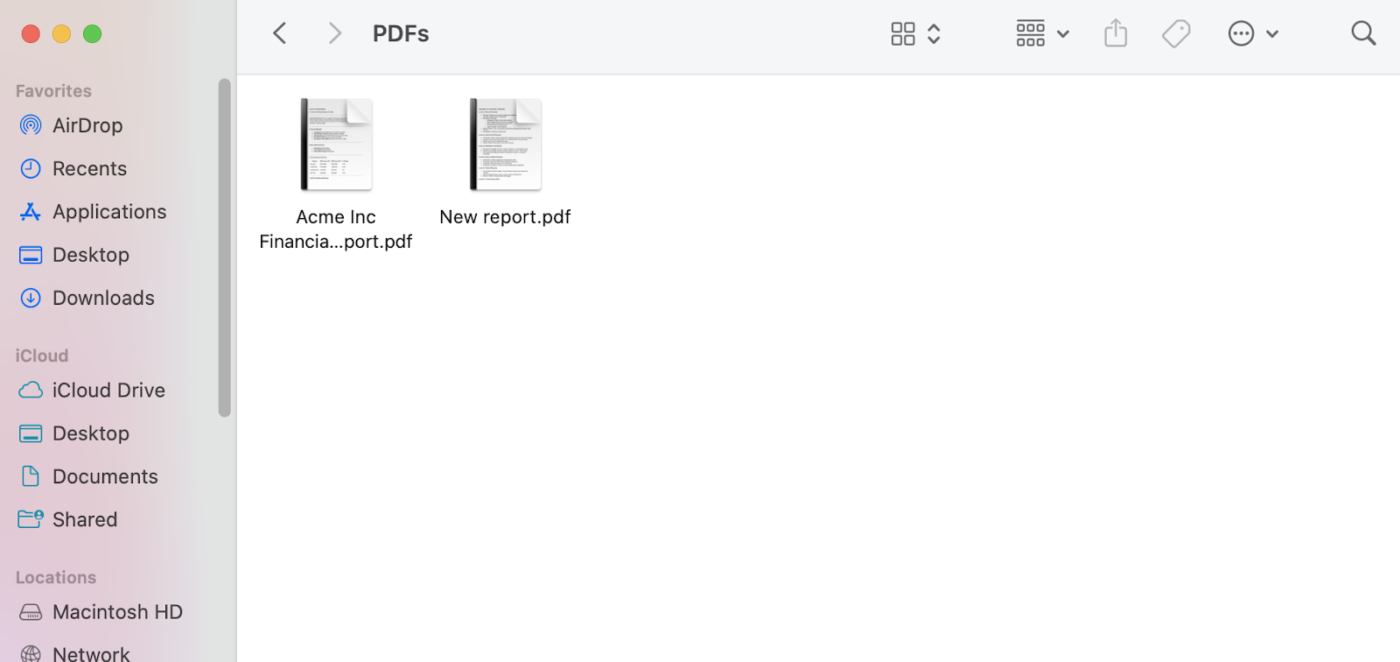
2. Selecteer de PDF's die u wilt samenvoegen en open ze door de sleutel Commando ingedrukt te houden en op elk bestand te klikken

3. Klik in een van de geopende PDF's bovenaan op het menu Weergave en kies Thumbnails. Doe dit voor alle bestanden die u wilt combineren
4. Selecteer de pagina's die u wilt samenvoegen door Command + A ingedrukt te houden om alles te markeren. Sleep die PDF-pagina's naar de andere PDF in de linkerzijbalk. Een groen plusteken geeft aan waar uw pagina's terechtkomen
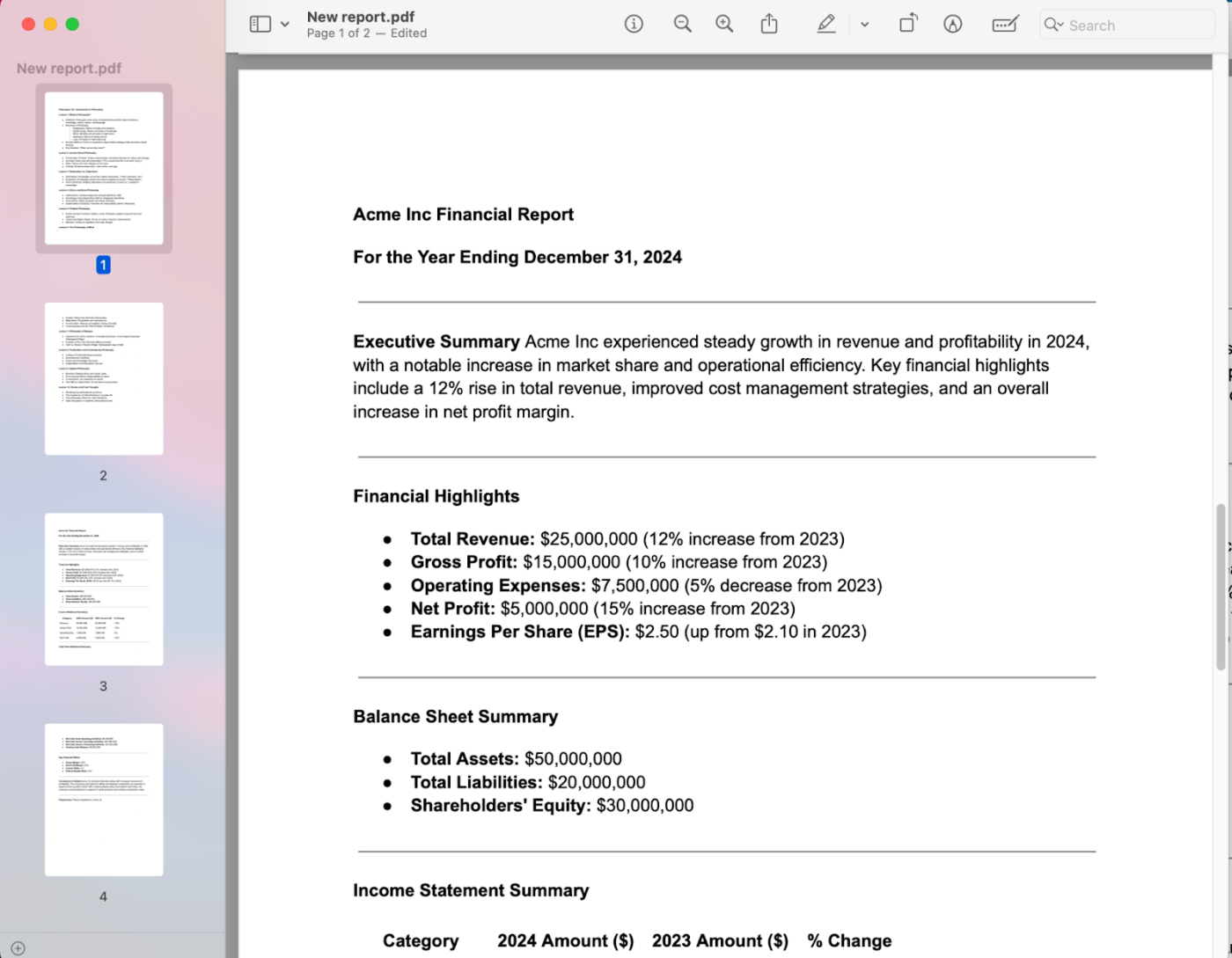
5. U kunt de pagina's opnieuw ordenen door thumbnails te verslepen
6. Als u klaar bent, klikt u bovenaan op de documentnaam om het bestand een andere naam te geven. Sla het op uw desktop op
📮ClickUp Insight: 92% van de kenniswerkers loopt het risico belangrijke beslissingen te verliezen die verspreid zijn over chat, e-mail en spreadsheets. Zonder een uniform systeem voor het vastleggen en bijhouden van beslissingen gaan cruciale zakelijke inzichten verloren in de digitale ruis. Met de taakbeheerfuncties van ClickUp hoeft u zich hier nooit meer zorgen over te maken. Maak met één klik taken aan vanuit chat, taakopmerkingen, documenten en e-mails!
PDF's samenvoegen in Windows
Windows heeft geen ingebouwde tools voor het combineren van PDF's, maar gratis apps zoals PDF Merger & Splitter uit de Microsoft Store maken het eenvoudig. Volg na het installeren van de app deze stappen:
1. Open PDF Merger & Splitter en selecteer PDF samenvoegen
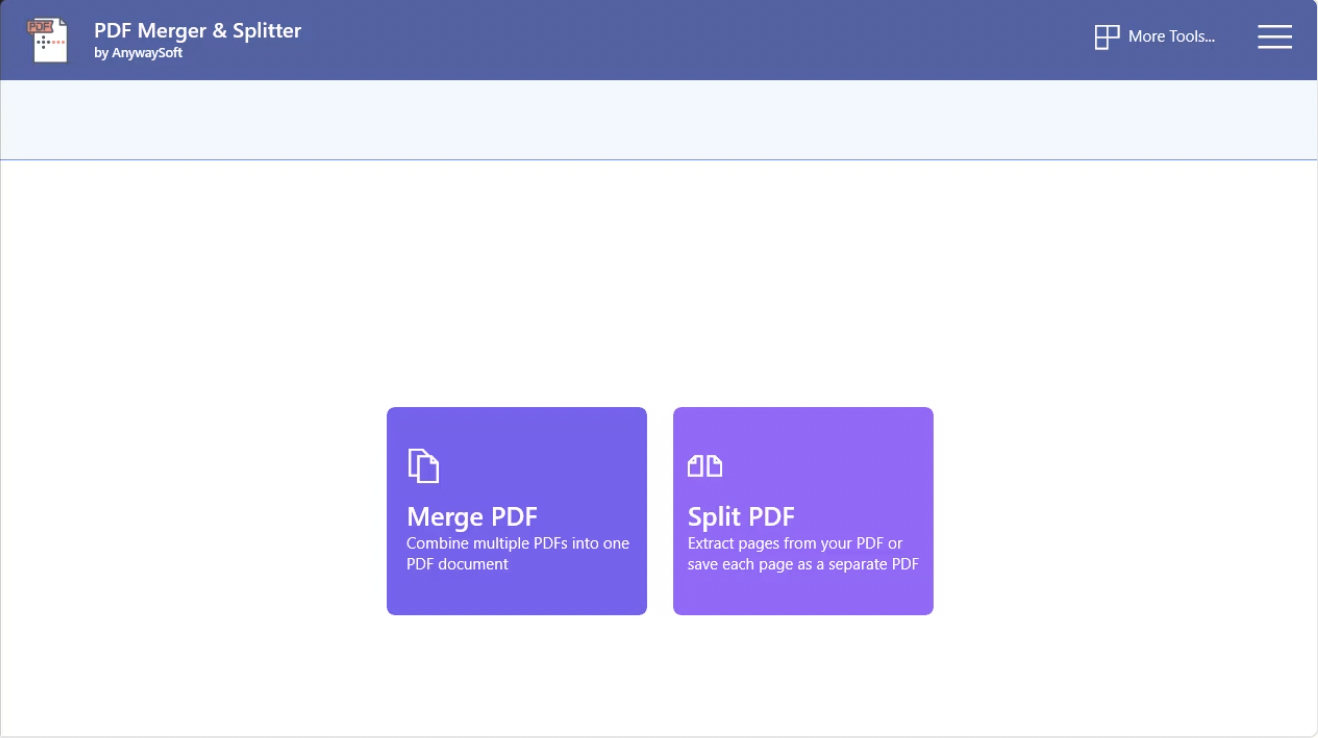
2. Klik op 'PDF's toevoegen' om Verkenner te openen en houd Ctrl ingedrukt om meerdere bestanden te selecteren. Klik op Openen om ze in de app te laden
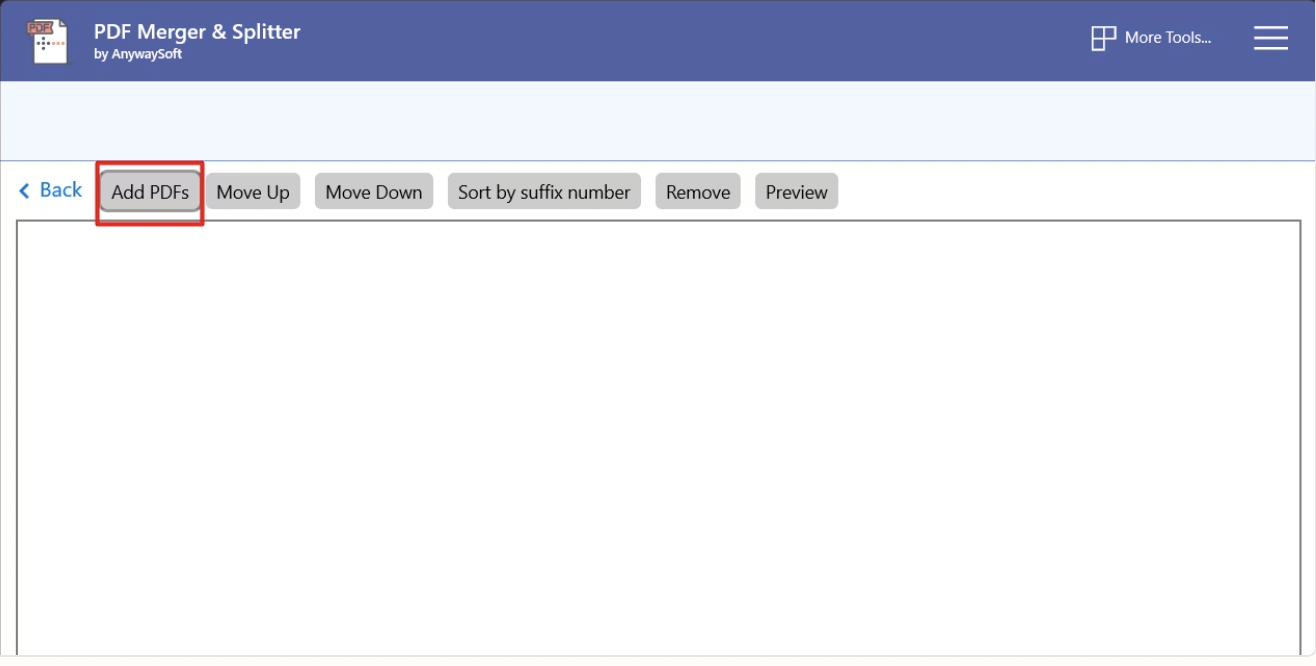
3. Pas de bestelling aan met de knoppen 'Omhoog' en 'Omlaag'. Klik op 'Voorbeeld' om de layout van het bestand te controleren of op 'Verwijderen' om ongewenste bestanden te verwijderen
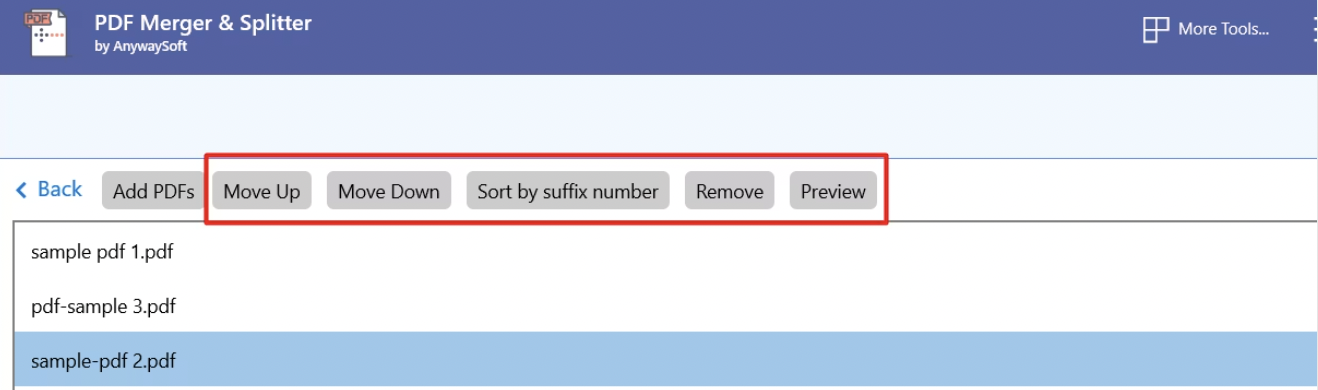
4. Stel indien nodig een universele paginagrootte in of behoud de oorspronkelijke instellingen
5. Klik op 'PDF samenvoegen' en sla het gecombineerde bestand op uw computer op
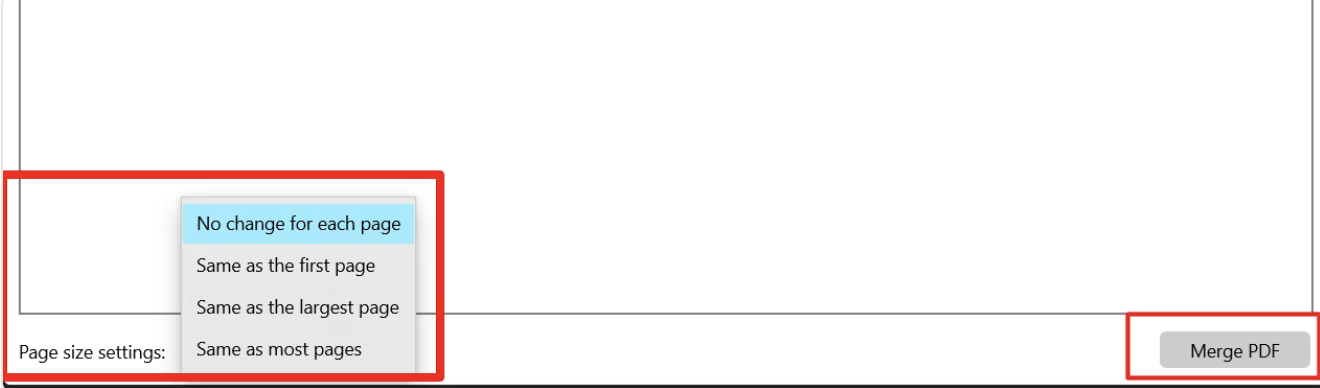
💡Pro-tip: Als u met tekstgebaseerde PDF's werkt, kan deze Google Documenten-hack u helpen. Upload een PDF naar Google Drive, open het in Google Documenten en bewerk de content zonder betaalde software te gebruiken. Vervolgens kunt u het bestand exporteren als een nieuwe PDF.
Beperkingen van het samenvoegen van PDF-bestanden
Het samenvoegen van PDF-bestanden lijkt misschien eenvoudig, maar wees voorbereid op een paar uitdagingen. Hier volgt een overzicht van enkele veelvoorkomende beperkingen:
- Bestandsgrootte: De meeste tools hebben geen limiet voor het aantal bestanden, maar het samenvoegen van grote PDF's kan enorme bestanden opleveren, wat van invloed is op het delen en openen van bestanden
- Softwarebeperkingen: Sommige software voor het samenvoegen van PDF-bestanden kan beperkingen hebben wat betreft het aantal bestanden, de grootte per document of de totale grootte van de gecombineerde bestanden
- Problemen met prestaties: Het samenvoegen van een groot aantal PDF's kan, zelfs met krachtige software, leiden tot vertragingen in de verwerking en problemen met de prestaties
- Kwaliteitsverlies: Sommige tools kunnen kwaliteitsproblemen hebben, vooral bij afbeeldingen met een hoge resolutie
- Beveiligingsbeperkingen: Niet alle tools ondersteunen met een wachtwoord beveiligde PDF's en voor sommige zijn extra stappen nodig om de instellingen voor veiligheid te beheren
- Problemen met opmaak: Het samenvoegen van PDF's met verschillende layouts of opmaakstijlen kan resulteren in een inconsistent uiterlijk van het samengevoegde document. Dit is problematisch voor het plaatsen van opmerkingen in PDF-bestanden of gezamenlijke bewerking
Lees ook: Twee Word-documenten vergelijken
👀 Wist u dat? De allereerste PDF werd begin jaren negentig gemaakt door John Warnock, medeoprichter van Adobe, als onderdeel van een project met de naam 'Camelot'. Zijn doel? Documenten er op elke computer hetzelfde laten zien, ongeacht het besturingssysteem of de software.
Gebruik ClickUp voor documentbeheer
Het samenvoegen van PDF's hoeft geen gedoe te zijn, net zomin als het beheren ervan. Maar door de enorme bestandsgroottes, problemen met de opmaak en de constante noodzaak om bestanden te downloaden en opnieuw te uploaden, kan de traditionele PDF-werkstroom al snel een uitdaging worden.
Als de alles-in-één app voor werk biedt ClickUp met ClickUp Docs een slim en flexibeler alternatief voor PDF-documenten.
In plaats van statische bestanden te bewerken, kunt u dynamische, gezamenlijke documenten maken die met uw projecten meegroeien. Met:
- Bewerking in realtime
- Uitgebreide opmaakmogelijkheden zoals koppen, opsommingstekens en tabellen
- De mogelijkheid om teamleden te taggen of taken direct toe te wijzen
ClickUp Docs houdt alles verbonden en bruikbaar. U kunt opmerkingen toevoegen, media insluiten en koppelingen naar taken maken, zonder dat u hoeft te exporteren of externe tools te gebruiken.
U kunt ook eenvoudige / (slash) commando's gebruiken om Markdown-elementen zoals vet, cursief en doorhalen in te voegen, zodat alles duidelijk en overzichtelijk blijft.
Bovendien ondersteunt ClickUp een breed bereik van bestandstypen, waaronder PNG, GIF, JPEG, WEBP en PDF, zodat u alle soorten documenten op één plek kunt beheren.
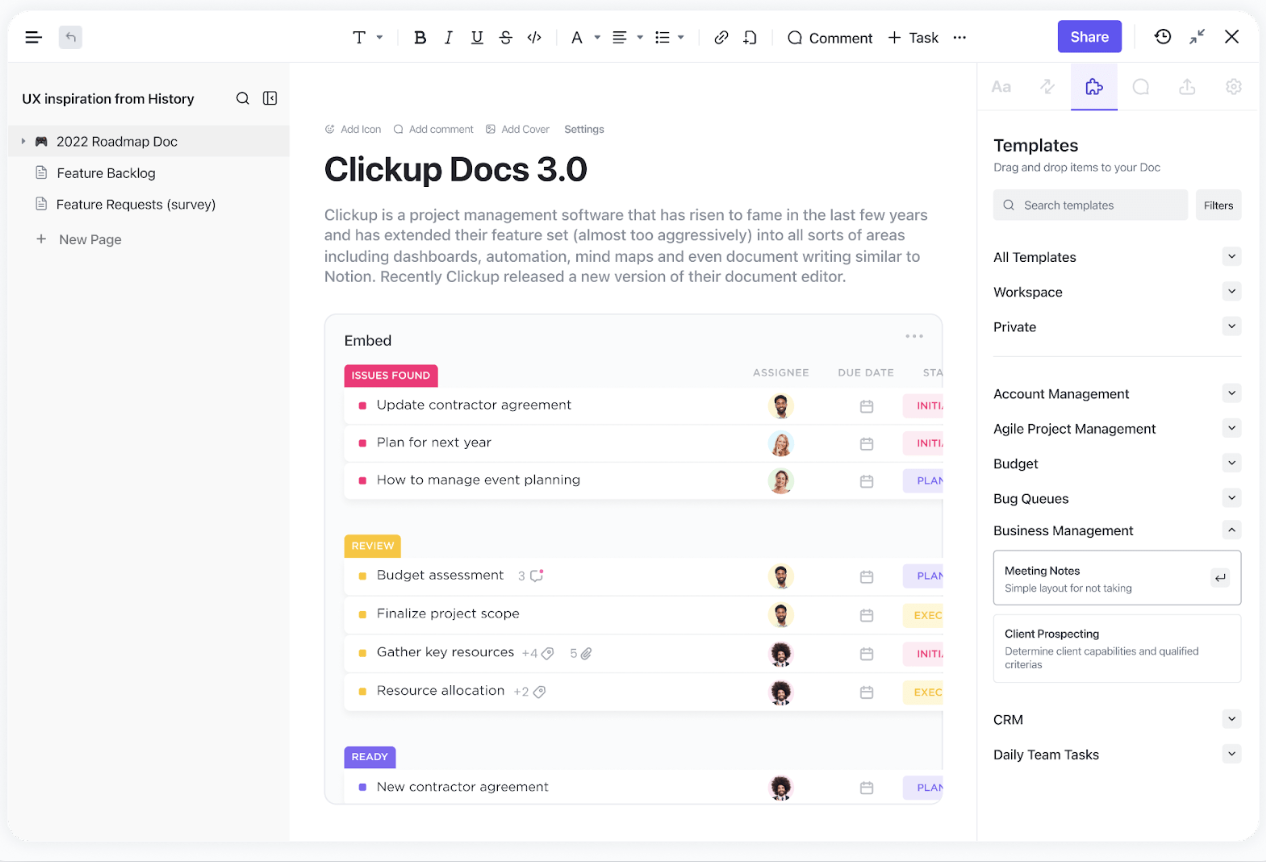
Samenwerken wordt kinderspel in ClickUp met directe bestandsdeling, taaktoewijzingen en het bijhouden van voortgang, waardoor rommelige e-mailketens en meerdere versies van bestanden tot het verleden behoren.
Wilt u documenten vergelijken? Met ClickUp kunt u ook versies analyseren, revisies bijhouden en documenten annoteren.
Het kan worden geïntegreerd met cloudopslagdiensten zoals Google Drive, Dropbox en OneDrive, zodat uw PDF's en andere essentiële bestanden altijd toegankelijk zijn binnen één werkruimte.
Bovendien houdt realtime samenwerking uw team verbonden, waar ze ook zijn.
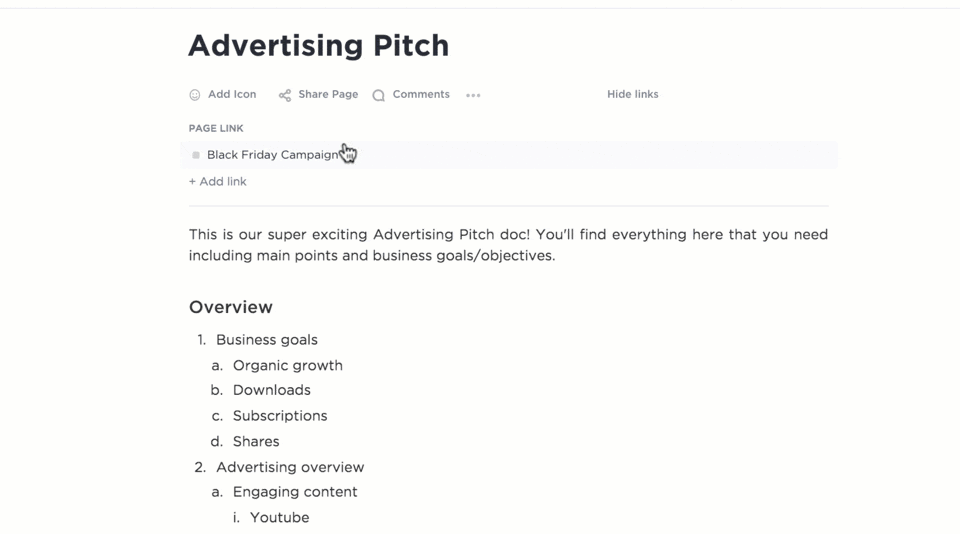
In tegenstelling tot zelfstandige PDF-tools zijn documenten diep geïntegreerd met ClickUp-taken en -projecten, zodat u documenten rechtstreeks in taken kunt insluiten voor extra context, zonder dat u meerdere bestanden hoeft samen te voegen. Dit maakt navigatie overzichtelijker en samenwerking sneller.
U krijgt versiebeheer, de mogelijkheid om discussies om te zetten in actiepunten en de mogelijkheid om de voortgang bij te houden zonder het document te verlaten. Alles blijft verbonden, doorzoekbaar en eenvoudig bij te werken terwijl u statussen bijwerkt en taken toewijst.
U krijgt ook toegang tot aanpasbare ClickUp-weergaven en sjablonen om uw documenten te ordenen op basis van uw werkstroom.
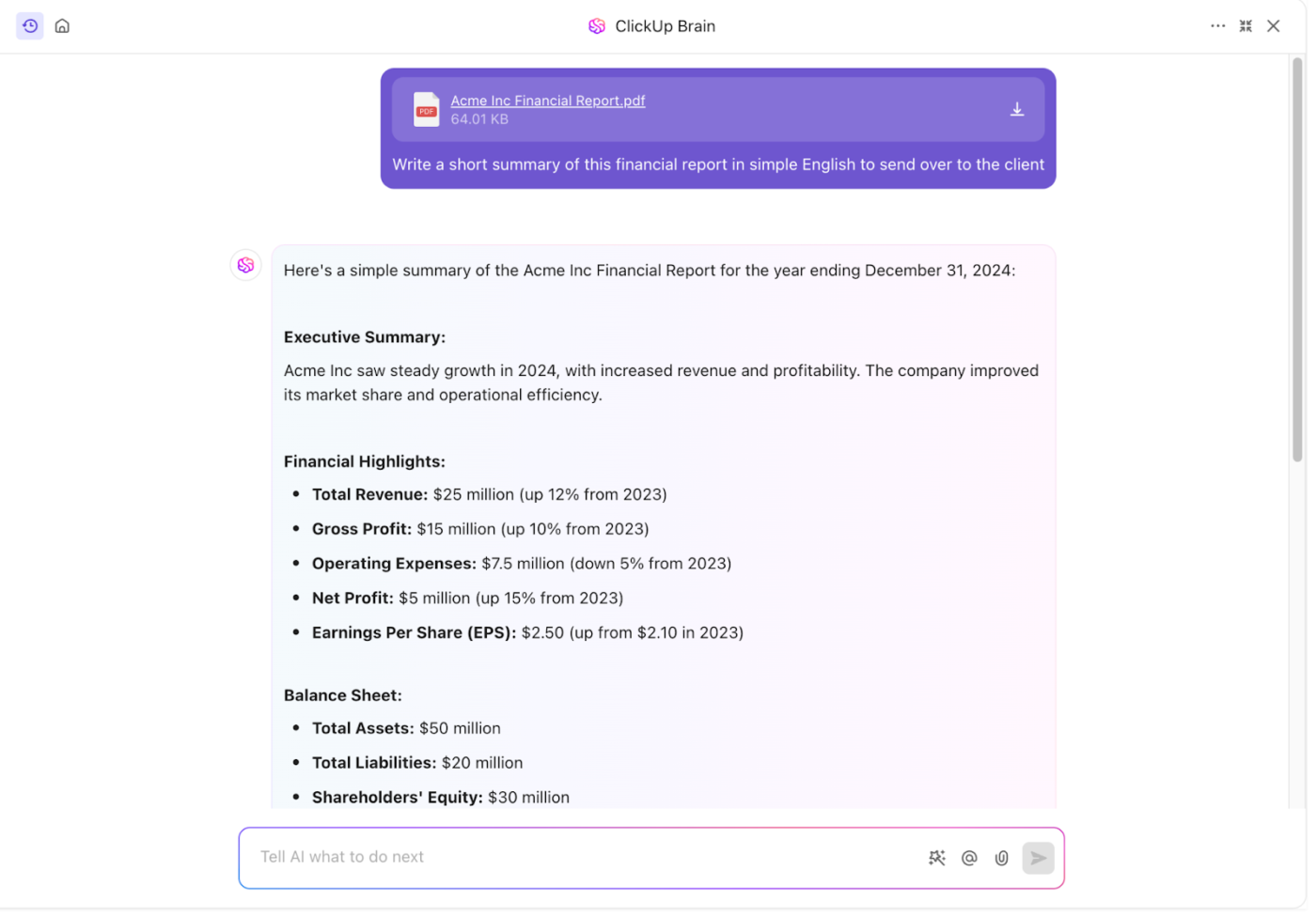
Maar dat is nog niet alles. Gebruik ClickUp Brain, de geïntegreerde AI-assistent, om het aanmaken van content te versnellen. Het genereert samenvattingen, verfijnt tekst en zet discussies om in taken.
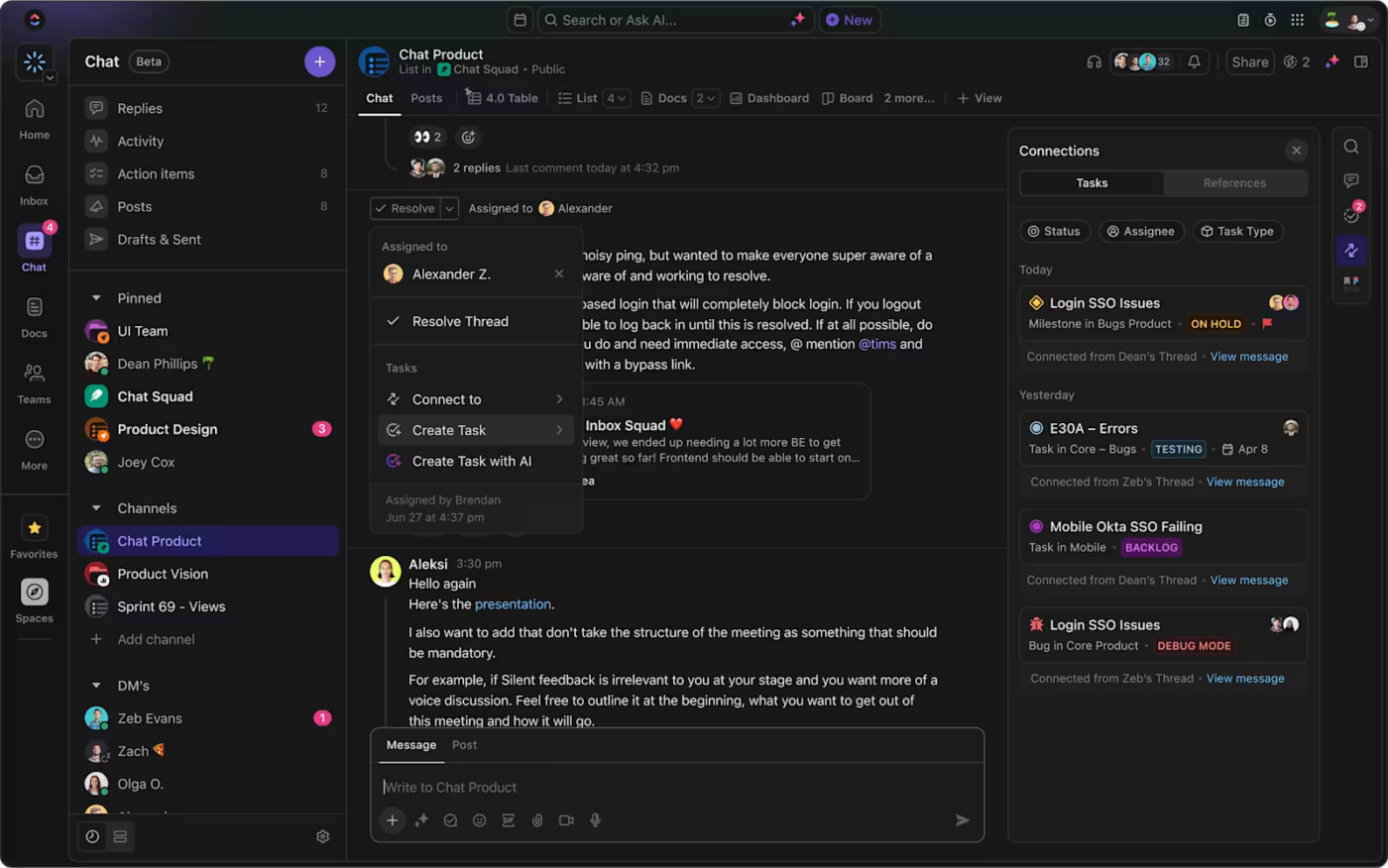
Maak bovendien verbinding met meer dan 1.000 tools en stroomlijn de communicatie met ingebouwde functies zoals ClickUp Chat. Houd elke interactie productief, duidelijk en precies daar waar uw werk plaatsvindt.
Van het samenvoegen van PDF's tot het beheren van documentlevenscycli, ClickUp houdt alles verbonden in één krachtige werkruimte.
Lees ook: Hoe u snel PDF-bestanden kunt doorzoeken
ClickUp is een geweldige alles-in-één oplossing die Documenten, Excel en andere tools voor projectmanagement vervangt. Het heeft mijn team in staat gesteld om beter georganiseerd te werken, de operationele efficiëntie te verbeteren en meer zichtbaarheid te bieden op de impact van ons werk.
ClickUp is een geweldige alles-in-één oplossing die Docs, Excel en andere tools voor projectmanagement vervangt. Het heeft mijn team in staat gesteld om beter georganiseerd te werken, de operationele efficiëntie te verbeteren en meer zichtbaarheid te bieden op de impact van ons werk.
Documenten eenvoudig beheren met ClickUp
Het beheren van documenten mag u niet vertragen. In plaats van te werken met verouderde PDF's en verspreide bestanden, biedt ClickUp Docs een slimmere, flexibelere manier om te creëren, delen en samenwerken – allemaal op één plek.
Voeg documenten rechtstreeks toe aan taken voor een betere context, houd updates bij met de versiegeschiedenis en werk in realtime samen zonder van tool te wisselen. Met uitgebreide opmaakmogelijkheden, overzichtelijke navigatie en ingebouwde opmerkingen en tags maakt ClickUp Docs het gemakkelijk om georganiseerd te blijven en werk vooruit te helpen.
Klaar om de PDF-chaos achter je te laten? Probeer ClickUp vandaag nog en maak documentbeheer een stuk eenvoudiger.
